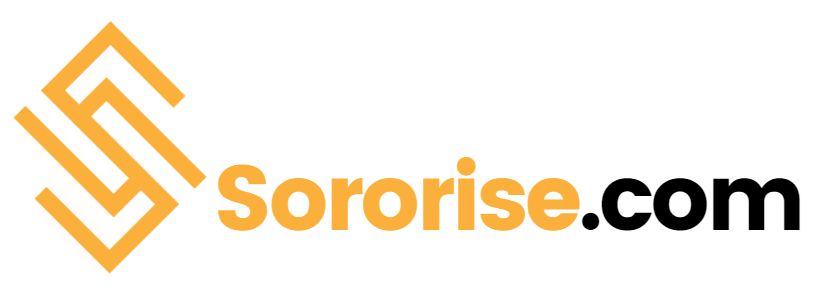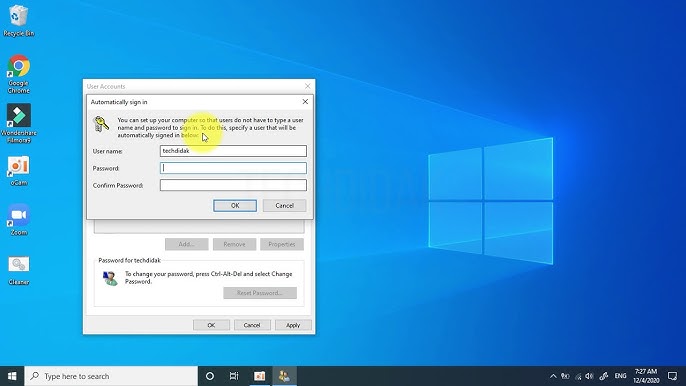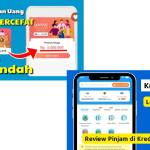Tutorial Mengubah PIN Login di Windows
Windows menawarkan beberapa metode untuk masuk ke sistem salah satu yang tercepat dan teraman adalah menggunakan PIN (Personal Identification Number). Tidak seperti kata sandi, PIN bersifat khusus untuk setiap perangkat dan tidak disimpan di server Microsoft. Namun, ada beberapa alasan untuk mengubah PIN misalnya, untuk alasan keamanan atau karena Anda lupa. Dalam artikel ini, kami akan menunjukkan tutorial mudah mengubah PIN masuk di Windows.
Mengapa Anda harus mengubah PIN Anda?
Mengubah PIN secara berkala dapat meningkatkan keamanan data Anda. Alasan umum untuk mengubah PIN Anda meliputi:
PIN lama tidak lagi aman atau telah dibagikan
PIN terlalu sederhana atau mudah ditebak
Meningkatkan keamanan sistem secara keseluruhan
Kebijakan perusahaan memerlukan perubahan berkala
Persyaratan untuk mengubah PIN
Sebelum Anda dapat mengubah PIN Anda, pastikan bahwa:
Anda memiliki akses ke akun pengguna Windows Anda
Anda mengetahui PIN Anda saat ini (kecuali dalam kasus “Lupa PIN”)
Perangkat Anda terhubung ke Internet (diperlukan untuk akun Microsoft)
Petunjuk langkah demi langkah untuk mengubah PIN Anda (Windows 10 & 11)
Panduan ini berfungsi pada Windows 10 dan 11, karena menunya sangat mirip.
Buka “Pengaturan”
Klik menu Start, pilih Settings (ikon roda gigi), atau tekan tombol Windows + I secara bersamaan.
Navigasi ke “Akun”
Di jendela pengaturan, klik item menu Akun untuk mengelola informasi pengguna Anda.
Pilih “Opsi masuk”
Di menu sebelah kiri (atau di tengah pada Windows 11), klik Opsi masuk.
Pilih “PIN (Windows Hello”
Temukan dan klik bagian PIN (Windows Hello). Dua opsi akan muncul:
Ubah PIN Anda
PIN vergessen (Saya lupa PIN saya)
Klik “Ubah”
Pilih tombol Ubah. Memasukkan informasi berikut:
PIN Saat Ini
PIN Baru
Konfirmasi PIN baru
Terakhir, klik OK untuk menyimpan PIN baru.
Selesai
Jika Anda lupa PIN Anda
Jika Anda tidak lagi mengetahui PIN Anda saat ini, lakukan sebagai berikut:
Di bawah Opsi masuk, klik Lupa PIN
Konfirmasikan identitas Anda, misalnya dengan password akun Microsoft Anda
Anda kemudian dapat mengatur PIN baru
Tips untuk PIN yang aman
Jangan gunakan angka yang mudah ditebak (misalnya 1234 atau 0000)
Gunakan minimal 6 digit
Jangan gunakan PIN yang sama di beberapa perangkat
Ganti PIN Anda secara berkala
Tutorial Menonaktifkan Auto Login di Windows
Auto Login adalah fitur di sistem operasi Windows yang memungkinkan pengguna untuk langsung masuk ke desktop tanpa harus memasukkan kata sandi setiap kali komputer dinyalakan. Meskipun fitur ini terlihat praktis, terutama untuk pengguna pribadi yang tidak ingin repot memasukkan kata sandi setiap kali menggunakan komputer, fitur ini dapat menimbulkan risiko keamanan. Jika komputer Anda digunakan oleh banyak orang atau berada di tempat umum, Auto Login dapat membuat data pribadi Anda rentan diakses oleh orang yang tidak berwenang. Oleh karena itu, menonaktifkan Auto Login adalah langkah yang penting untuk meningkatkan keamanan sistem Anda.
Berikut adalah panduan lengkap tentang cara menonaktifkan Auto Login di Windows. Tutorial ini berlaku untuk berbagai versi Windows, termasuk Windows 10 dan Windows 11.
Langkah 1: Buka Menu Run
Pertama, Anda perlu membuka menu Run. Menu Run adalah alat yang memungkinkan Anda untuk mengakses berbagai fitur dan pengaturan di Windows dengan cepat.
Langkah 2: Ketik Perintah Netplwiz
Setelah menu Run terbuka, ketikkan perintah netplwiz di kolom yang tersedia, lalu tekan Enter atau klik OK. Perintah ini akan membuka jendela User Accounts, di mana Anda dapat mengelola pengaturan akun pengguna di Windows.
Langkah 3: Pilih Akun Pengguna
Di jendela User Accounts, Anda akan melihat daftar akun pengguna yang terdaftar di komputer Anda. Pilih akun yang saat ini diatur untuk Auto Login. Biasanya, akun tersebut adalah akun utama yang Anda gunakan sehari-hari.
Langkah 4: Hilangkan Centang pada Opsi Auto Login
Setelah memilih akun pengguna, cari opsi yang bertuliskan “Users must enter a user name and password to use this computer”. Opsi ini biasanya terletak di bagian bawah jendela. Secara default, opsi ini mungkin tidak dicentang, yang berarti Auto Login diaktifkan. Untuk menonaktifkan Auto Login, centang opsi tersebut.
Langkah 5: Simpan Perubahan
Setelah mencentang opsi tersebut, klik Apply atau OK untuk menyimpan perubahan. Masukkan kata sandi Anda dengan benar, lalu klik OK lagi.
Langkah 6: Restart Komputer
Untuk memastikan bahwa perubahan telah diterapkan, restart komputer Anda. Setelah restart, Anda akan diminta untuk memasukkan kata sandi setiap kali ingin masuk ke desktop. Ini menandakan bahwa Auto Login telah berhasil dinonaktifkan.
Alternatif: Menggunakan Registry Editor
Selain menggunakan metode di atas, Anda juga dapat menonaktifkan Auto Login melalui Registry Editor. Namun, metode ini lebih rumit dan hanya disarankan untuk pengguna yang sudah berpengalaman. Berikut langkah-langkahnya:
Buka menu Run dengan menekan Windows + R, lalu ketik regedit dan tekan Enter.
Navigasi ke lokasi berikut di Registry Editor:
HKEY_LOCAL_MACHINE\SOFTWARE\Microsoft\Windows NT\CurrentVersion\WinlogonCari nilai DefaultUserName dan DefaultPassword. Jika nilai ini ada, hapus atau ubah sesuai kebutuhan.
Cari nilai AutoAdminLogon dan ubah nilainya dari 1 menjadi 0.
Tutup Registry Editor dan restart komputer.
Kesimpulan
Keamanan perangkat dan data pribadi di komputer sangat bergantung pada bagaimana pengguna mengelola sistem login mereka. Salah satu langkah paling efektif adalah dengan rutin memperbarui PIN login Windows. Proses ini cepat, mudah, dan memberikan perlindungan tambahan terhadap kemungkinan akses tidak sah. Dengan mengganti PIN secara berkala, Anda dapat meminimalisir risiko penyalahgunaan akun, terutama jika perangkat digunakan untuk aktivitas penting seperti pekerjaan, transaksi finansial, atau penyimpanan data sensitif. Bahkan jika suatu saat Anda lupa PIN, Windows telah menyediakan mekanisme pemulihan yang praktis sehingga Anda tetap bisa mengakses perangkat tanpa hambatan besar.
Selain itu, menonaktifkan fitur Auto Login di Windows juga merupakan langkah penting dalam menjaga keamanan. Fitur ini memang memudahkan pengguna, tetapi di sisi lain dapat menjadi celah berbahaya, terutama jika komputer digunakan oleh banyak orang atau berada di lingkungan yang rawan. Dengan menonaktifkan Auto Login, Anda memastikan hanya pengguna berwenang yang dapat mengakses sistem, sehingga data pribadi tetap aman dari tangan-tangan yang tidak bertanggung jawab. Untuk menjaga keamanan secara menyeluruh, selalu gunakan kata sandi yang kuat, tidak mudah ditebak, serta hindari penggunaan informasi pribadi yang terlalu jelas sebagai kombinasi keamanan.
Kedua langkah ini, yakni memperbarui PIN secara rutin dan menonaktifkan Auto Login, saling melengkapi dalam memperkuat pertahanan digital komputer Anda. Dengan mempraktikkannya, Anda tidak hanya melindungi data dari risiko peretasan, tetapi juga meningkatkan rasa aman ketika menggunakan perangkat sehari-hari. Jika dalam penerapannya Anda menemui kendala, jangan ragu mencari bantuan melalui forum teknologi atau sumber terpercaya lainnya. Pada akhirnya, keamanan sistem adalah tanggung jawab bersama antara perangkat dan penggunanya. Dengan perhatian yang konsisten, Anda bisa memastikan Windows tetap menjadi lingkungan yang aman, andal, serta nyaman untuk digunakan.